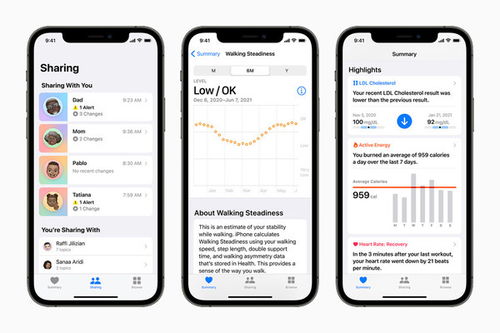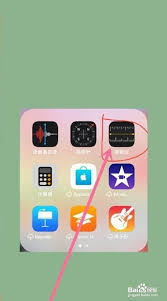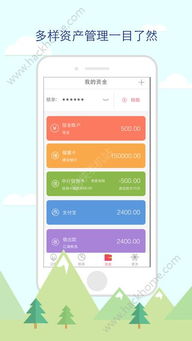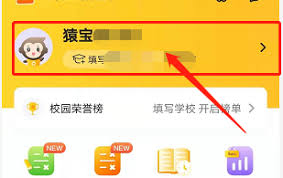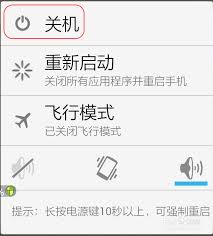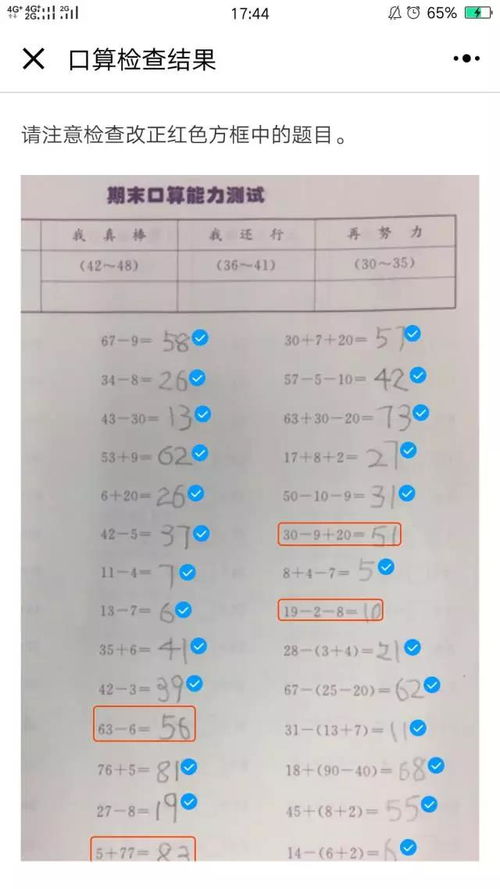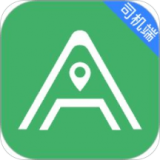siri音量如何调整
2025-01-10 10:22:18网友
siri,作为苹果公司智能语音助手,为我们的生活带来了极大的便利。然而,在使用siri的过程中,我们有时会遇到音量过大或过小的问题,这不仅会影响我们的使用体验,还可能影响我们的听力或错过重要的信息。那么,siri的音量到底在哪里可以调整大小呢?本文将为您详细介绍siri音量的调节方法。

首先,对于iphone用户来说,调整siri的音量非常简单。您可以直接通过手机的音量按钮来进行调节。当您唤醒siri后,无论是通过说出“嘿siri”还是长按home键(在旧款iphone上),siri都会开始响应您的指令。此时,您只需按下手机侧面的音量加(+)或音量减(-)按钮,就可以轻松地调整siri的音量大小了。这种方法直观且方便,适合在大多数场景下使用。
除了通过音量按钮调节外,您还可以通过语音指令来让siri自行调整音量。当siri在说话时,您可以直接对它说“说话大点声”或“说话小点声”,siri会根据您的指令相应地调整音量。这种方法更加智能,无需您手动操作,但需要确保您的语音指令清晰准确。
此外,对于ios 17及以上版本的iphone用户来说,您还可以通过“设置”来更改siri说话时的语速和音量。具体操作如下:首先,打开手机的“设置”应用;然后,找到并点击“辅助功能”选项;接着,在辅助功能界面中,找到并点击“siri”选项;最后,您可以在这里看到“语速”和“语音音量”的调节滑块。通过拖动这些滑块,您可以自由地调整siri的语速和音量,以满足您的个性化需求。
如果您使用的是apple watch、mac或homepod等其他苹果设备,调整siri音量的方法也大同小异。例如,在apple watch上,您只需抬起手腕并说出“嘿siri,说话大点声”或“嘿siri,说话小点声”即可调整音量。在mac上,您可以在siri说话时,通过菜单栏中的音量控制项或键盘上的音量键来调节音量。而在homepod上,siri的音量会根据房间中的噪音水平、您与homepod的距离以及您对siri说话时的音量自动调节,但您也可以通过说出“嘿siri,打开siri自动音量”或“嘿siri,关闭siri自动音量”来手动开启或关闭这一功能。
总的来说,调整siri的音量并不复杂,无论是通过音量按钮、语音指令还是系统设置,您都可以轻松地找到适合自己的音量大小。希望本文能够帮助到您,让您在使用siri的过程中更加得心应手。
文章推荐 MORE +